
¿Cómo exportar contactos de Android a VCF (archivo vCard)?

¿Por qué las personas eligen guardar los contactos de Android teléfono como archivo VCF?
Hoy en día, es común ver que algunas personas a tu lado están usando el archivo VCard (.vcf) para compartir contactos de un teléfono a otro. Las personas ya no necesitan escribir la información de contacto en sus teléfonos uno por uno manualmente, ya que pueden transferir el archivo VCF directamente y hacer que el intercambio de contactos con un solo clic se convierta en realidad. Una vez hecho esto, podrás compartir Android contactos no solo con otro teléfono Android , sino también con iOS móviles y dispositivos.
En este artículo, vamos a presentar dos formas sencillas de exportar contactos de Android a un archivo VCF para que pueda compartir el archivo VCF fácilmente.
Forma 1. Exportar contactos Android a un archivo vCard (.vcf) a través del Asistente Android
Forma 2. Cómo exportar Android contactos de Gmail a un archivo VCF
Para exportar Android contactos del teléfono a un archivo VCF, debe depender de un programa de terceros como el Coolmuster Android Assistant, que le permite guardar Android contactos como archivo VCF de manera efectiva y rápida. Administrar contactos nunca fue tan fácil con el uso de este software:
¿Qué puede hacer por ti el Administrador de contactos de Android ?
- Puede exportar contactos de Android a la computadora como archivo VCF o HTML.
- Incluso puedes editar, eliminar contactos obsoletos y duplicados.
- Puede agregar nuevos contactos a Android teléfono en la computadora.
Coolmuster Android Assistant es genial Android suite de PC que cuenta con todas las funciones necesarias para administrar dispositivos Android de cualquier tipo. Está disponible en todo tipo de dispositivos que funcionan con Android sistema operativo, como Samsung, HTC, LG, Sony, Motorola, Huawei, ZTE, etc. También puede usar este programa para transferir contactos entre dos teléfonos Android. A continuación se muestra cómo puede exportar Android contactos a un archivo VCF. Puede descargar gratis el Asistente de Android antes de leer la guía.
A continuación se muestra la guía que muestra cómo guardar contactos de Android en VCard File (.vcf) con un solo clic, con la ayuda de Android Asistente.
Paso 1. Conecte su teléfono Android a la computadora
En primer lugar, instale y ejecute la herramienta de administración de contactos Android en su computadora. Use un cable USB para conectar su teléfono Android a la computadora, o también puede realizar la conexión a través de Wi-Fi. La herramienta detectará instantáneamente su teléfono Android y mostrará su información en la ventana principal.
Es posible que tengas que abrir la depuración USB en tu teléfono Android para que el programa reconozca tu teléfono Android:

Paso 2: Entra en la ventana de gestión de contactos
Todas las carpetas de archivos de sus archivos Android se muestran en el lado izquierdo de la interfaz del programa. Haga clic en la pestaña "Contactos" para ingresar a la ventana de administración de contactos. Aquí, puede obtener una vista previa de todos los contactos existentes en su teléfono Android .

Paso 3: Exportar Android contactos a un archivo VCF
Elija todos los contactos seleccionados que desea exportar. Haga clic en el botón "Exportar" y luego se le pedirá que seleccione el formato de salida. Simplemente elija "VCard File (.vcf)" como formato de salida. Después de eso, los contactos seleccionados comienzan a exportarse al archivo VCF al instante.
Consejos: Para importar archivos VCF a su teléfono Android, debe hacer clic en el botón de "Importar". Y aquí hay un tutorial especial que le muestra cómo importar archivos VCF a un teléfono Android.
Video Tutorial
Gmail te permite exportar Android contactos a un archivo VCF. Los sencillos pasos para lograrlo se enumeran a continuación:
Paso 1. Inicia sesión en Gmail con la información de tu cuenta. A continuación, elige "Gmail" > "Contactos". En la siguiente pantalla, seleccione "Más" y luego haga clic en el botón "Exportar".
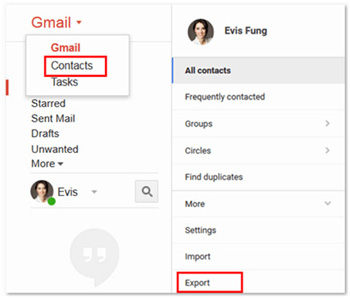
Paso 2. Asegúrate de que estás utilizando la versión más reciente de Contactos de Google, ya que la versión de vista previa de Contactos de Google aún no admite la exportación. Recibirás una nota, desde donde deberás elegir "IR A CONTACTOS ANTIGUOS".
Paso 3. Ahora, puede elegir los contactos que desea exportar. Simplemente obtenga una vista previa y marque los contactos que necesita, y luego vaya al menú superior para hacer clic en "Más" > "Exportar".

Paso 4. Finalmente, puede elegir el formato de exportación que desee. Gmail le permite guardar los contactos exportados como CSV de Google, CSV de Outlook y vCard. Aquí, debe elegir "vCard" y luego hacer clic en el botón "Exportar" para exportar los contactos seleccionados como archivo VCF.
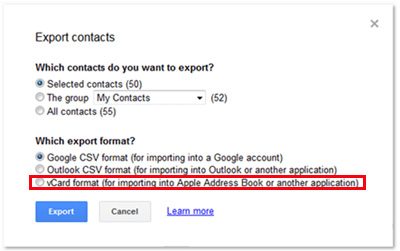
Arriba están las dos soluciones fáciles para que pueda exportar Android contactos a un archivo vCard (VCF) para compartirlos más fácilmente. Sólo tienes que elegir la forma que prefieras. Ciertamente, si tiene otras formas de guardar Android contactos como archivo VCF, estaremos encantados de que pueda dejar valiosas sugerencias en el área de mensajes.
Artículos relacionados:
Cómo transferir contactos del teléfono LG a la computadora
Cómo hacer una copia de seguridad de la tarjeta SD en dispositivos Android





